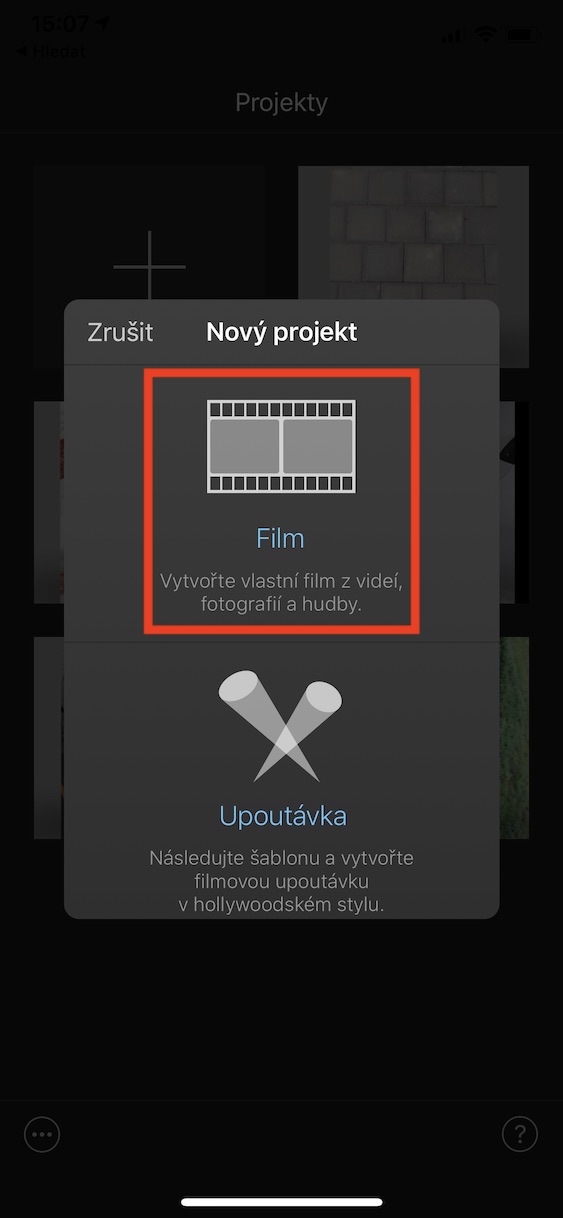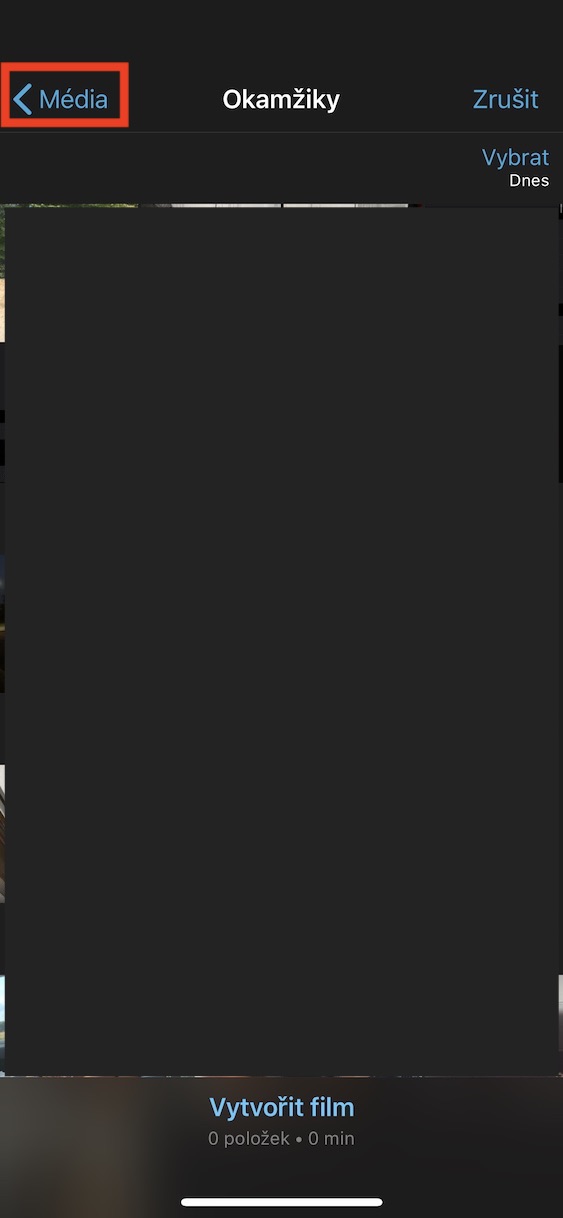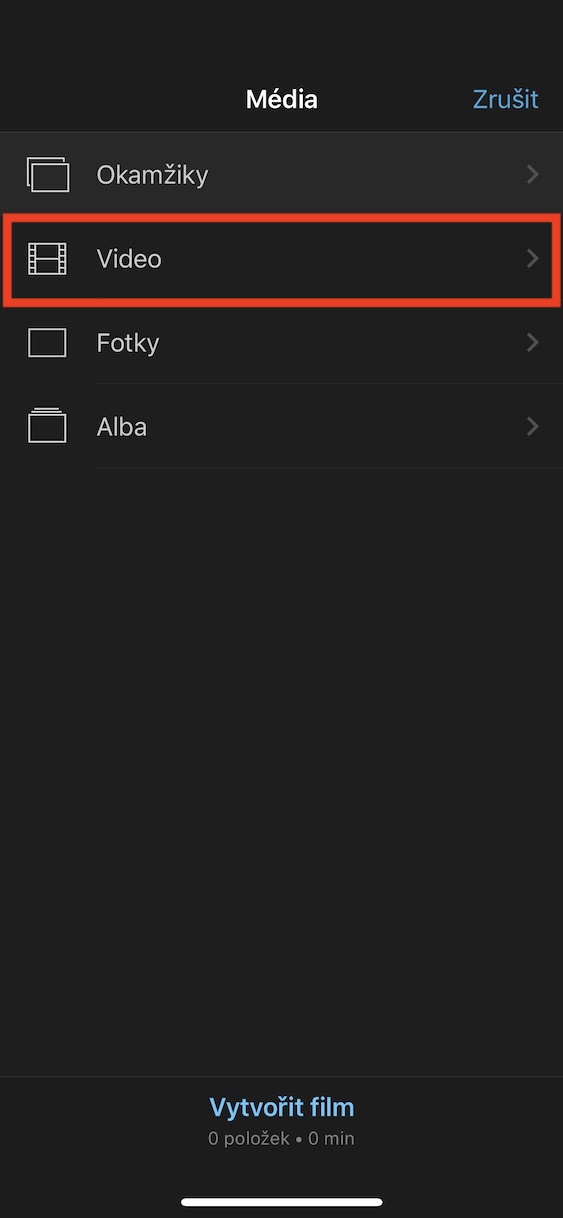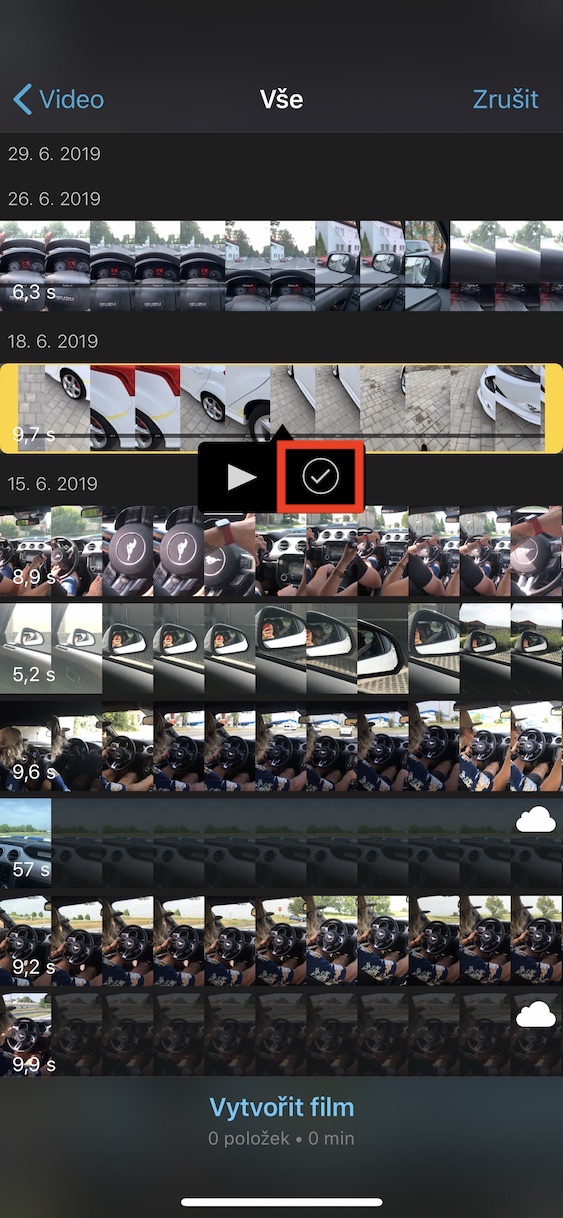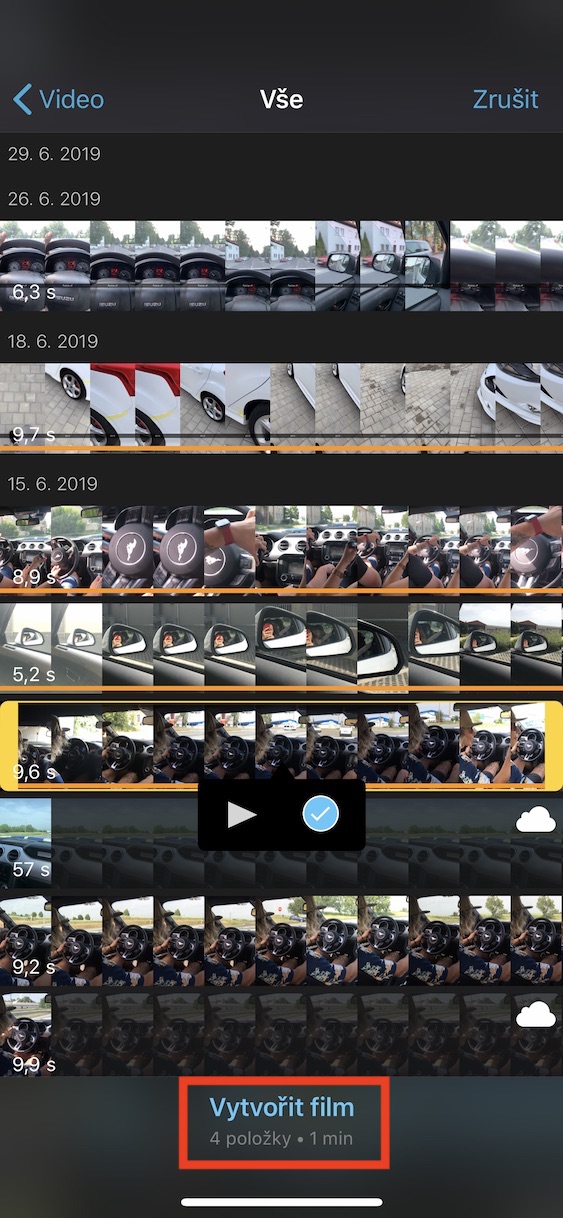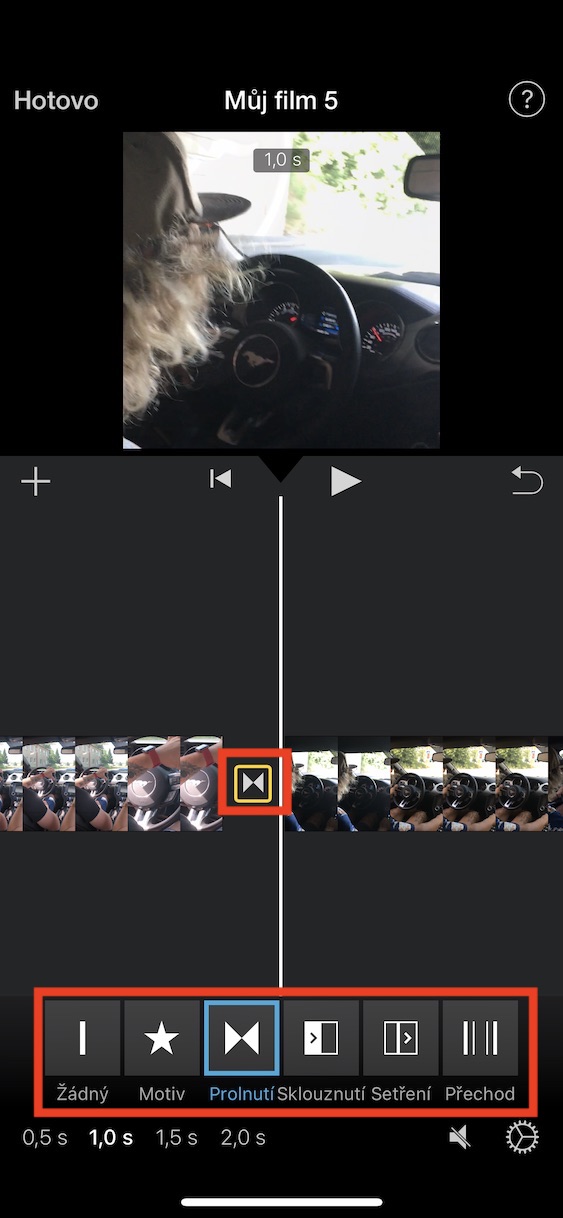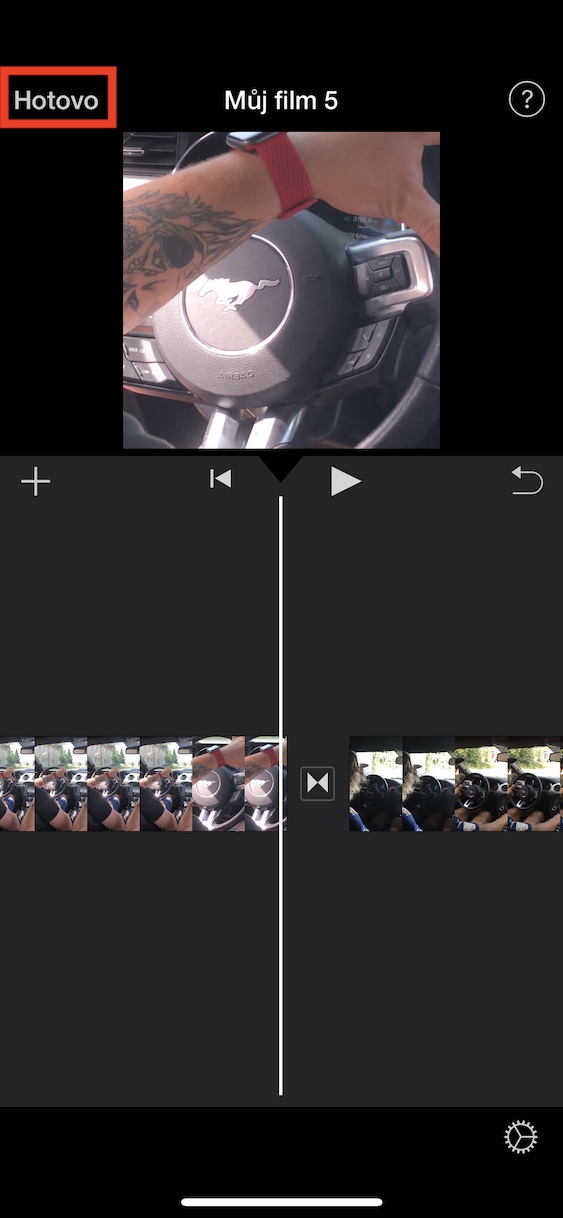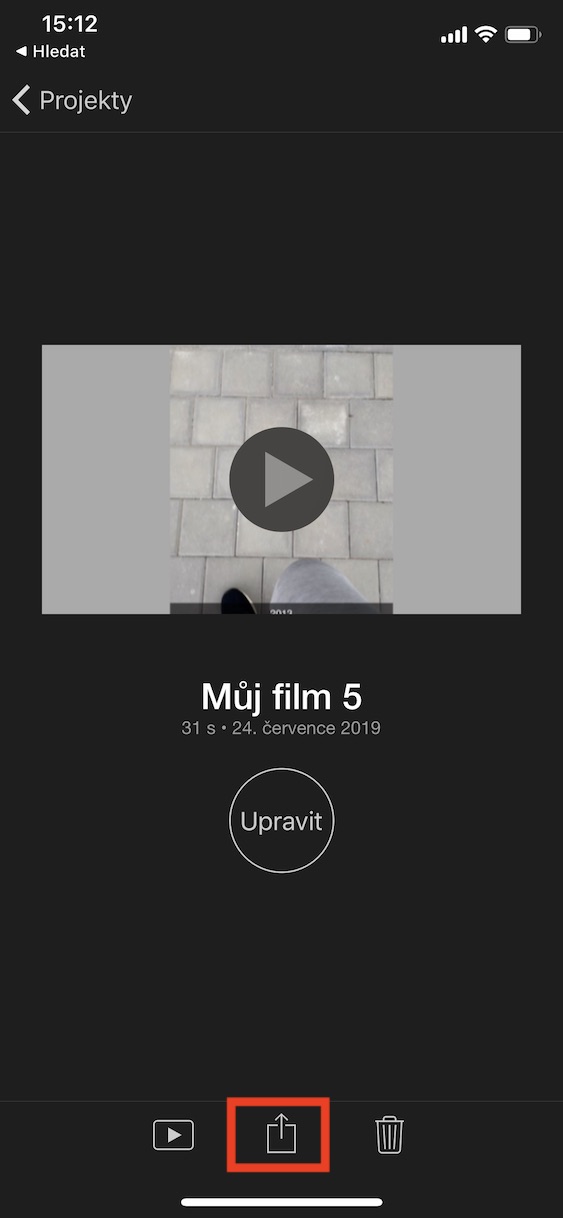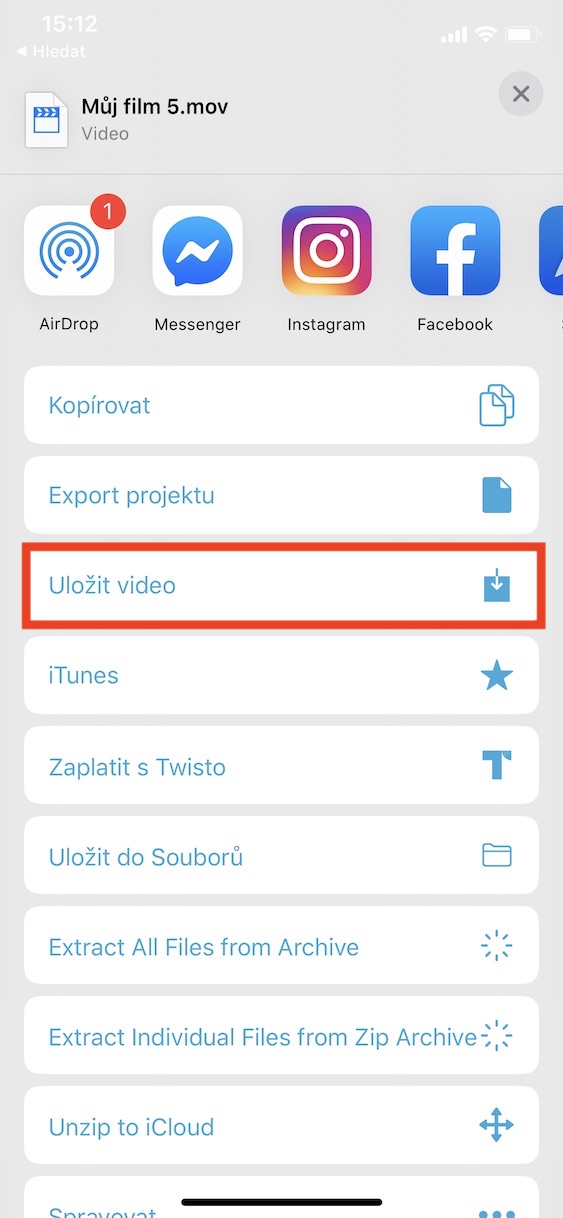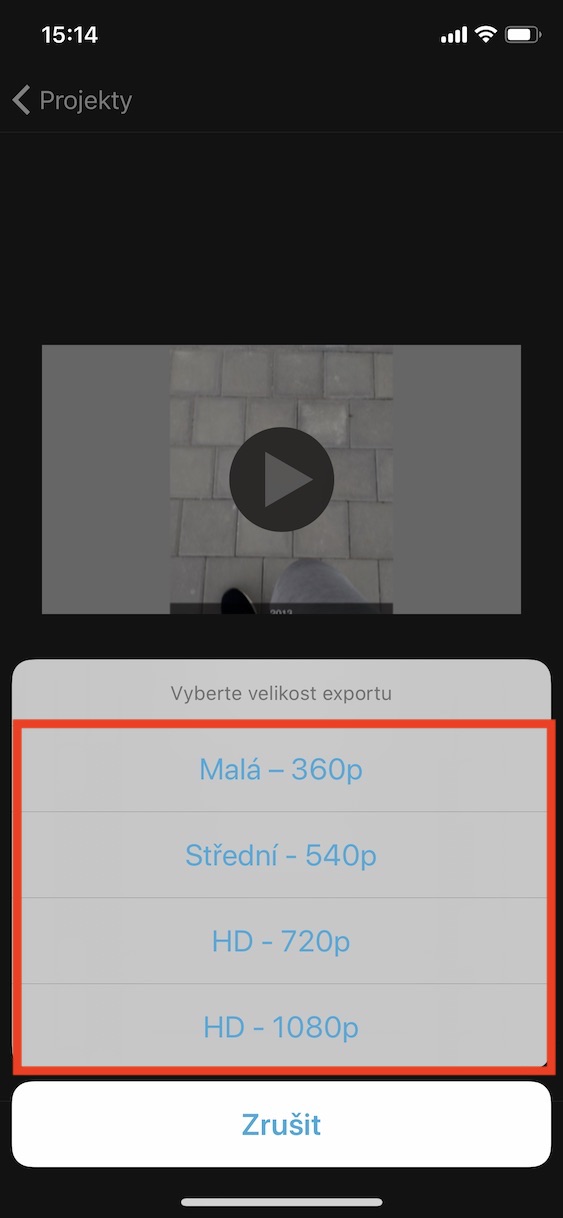Միգուցե երբևէ հայտնվել եք ձեր iOS սարքում այնպիսի իրավիճակում, երբ ցանկացել եք պարզ ֆիլմ նկարել տեսահոլովակների շարքից: Ամենայն հավանականությամբ, դուք վերցրել եք այս բոլոր տեսանյութերը, տեղափոխել դրանք ձեր համակարգիչ, և այստեղ կամ ինտերնետ գործիքի կամ այլ ծրագրի միջոցով միավորել եք դրանք մեկի մեջ։ Ցավոք սրտի, ինտերնետ ծրագրերի դեպքում ստացված տեսանյութի որակը շատ հաճախ կնվազի։ Երբեմն նույնիսկ ջրի մակարդակի նշագիծ է ավելացվում, որը հաստատ չի տեղավորվում ստացված տեսանյութի մեջ, օրինակ՝ արձակուրդից։ Գիտեի՞ք, որ կա մի քանի տեսանյութեր մեկի մեջ միավորելու բավականին պարզ միջոց՝ հենց iOS-ում՝ առանց Mac-ի օգտագործման: Եթե ոչ, ապա այսօր դուք ճիշտ տեղում եք, քանի որ մենք ձեզ ցույց կտանք, թե ինչպես:
Դա կարող է լինել ձեզ հետաքրքրում է

Ինչպես հեշտությամբ համատեղել բազմաթիվ տեսանյութեր մեկում iPhone-ի կամ iPad-ի վրա
Ամեն ինչ տեղի կունենա անվճար Apple հավելվածում iMovie, որը կարող եք ներբեռնել App Store-ից՝ օգտագործելով այս հղումը. Ներբեռնումից հետո iMovie գործարկել և սեղմել մեծ «+նոր նախագիծ ավելացնելու համար: Ընտրեք նախագծի տեսակը Ֆիլմ. Այժմ ընտրեք պատկերասրահից բոլոր տեսանյութերը, որը ցանկանում եք միավորել մեկի մեջ: Լռելյայնորեն, iMovie-ում լուսանկարների ընտրությունն անցնում է Moments-ի, այնպես որ սեղմեք էկրանի վերին ձախ մասում: Մեդիա, և այնուհետև տարբերակին Տեսանյութ. Այստեղից ընտրեք ա նշագծել բոլոր տեսանյութերը, որոնց ցանկանում եք միանալ: Ընտրելուց հետո կտտացրեք էկրանի ներքևի մասում գտնվող կոճակին Ստեղծեք ֆիլմ. Պատվեր տեսանյութերի, որոնք կարող եք փոխել ժամանակացույցի ներքևում, որպեսզի որոշակի տեսանյութի վրա մատդ բռնում ես, իսկ հետո այն դու քաշում ես դեպի ցանկալի դիրք: Եթե ցանկանում եք ավելացնել առանձին տեսանյութերի միջև անցում, պարզապես սեղմեք կոճակը անցում տեսանյութերի միջև։ Այնուհետև ընտրեք առաջարկվող տարբերակներից անցումային տեսակը, կամ նրան հեռացնել այն. Ավարտելուց հետո սեղմեք էկրանի վերին ձախ մասում գտնվող կոճակը Կատարած. Այնուհետև սեղմեք էկրանի ներքևում՝ ֆիլմը պահպանելու համար համօգտագործման կոճակը (սլաքով քառակուսի) և ընտրեք որևէ տարբերակ Պահպանեք տեսանյութը. iMovie-ն այնուհետև կխնդրի ձեզ որակ, որում պետք է պահպանել տեսանյութը - ընտրեք ձեր հայեցողությամբ: Դրանից հետո ամբողջական տեսանյութը կլինի հավելվածում լուսանկարները, որտեղից դուք կարող եք այն տարածել բոլոր տեսակի ձևերով:
Այս պարզ ընթացակարգով և iMovie apple հավելվածի կիրառմամբ, որը, ի թիվս այլ բաների, ստացել է զգալի թարմացում, ինչի շնորհիվ բարելավվել է դրա կառավարումը, ֆիլմերի և տարբեր տեսանյութերի ստեղծումը շատ հեշտ է նույնիսկ iOS-ում։ Այսպիսով, եթե երբևէ փորձել եք iMovie-ն և մտածել եք, որ այն անհարկի բարդ է, ապա պետք է երկրորդ հնարավորություն տալ հիմա: Ես ինքս խոստովանում եմ, որ iMovie հավելվածը բավականին շփոթեցնող էր և դժվար կառավարելի, բայց հիմա ես գոհ եմ դրանից և ամեն անգամ, երբ անհրաժեշտ է լինում աշխատել տեսանյութերի հետ, ընտրում եմ այն։